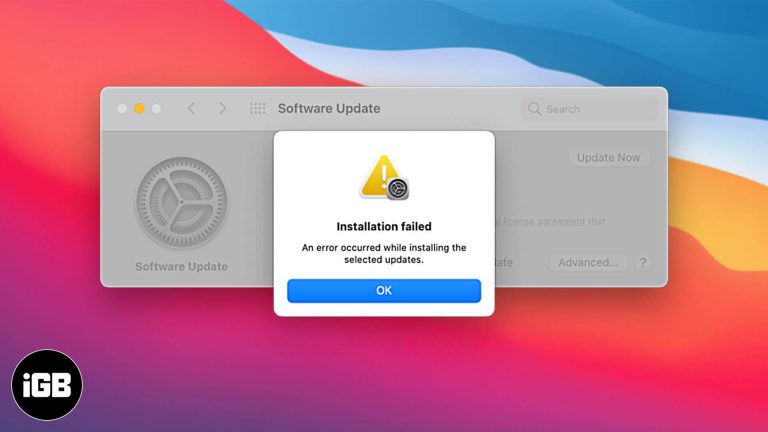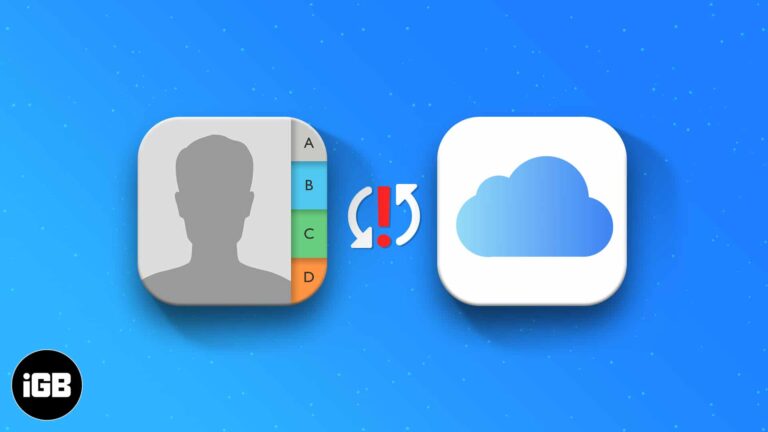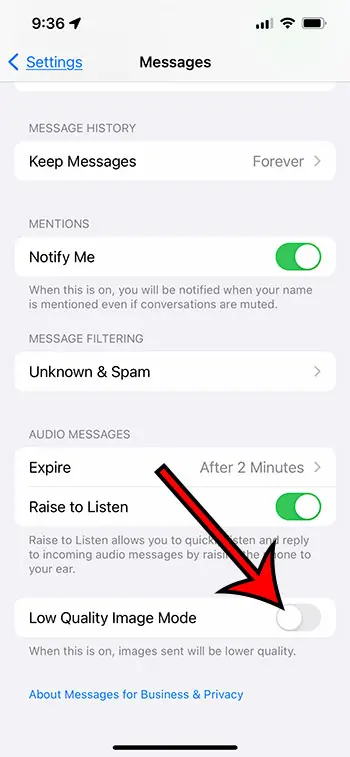Как открыть CD-привод на настольном компьютере HP с Windows 11: пошаговое руководство
Вы когда-нибудь задумывались, как открыть привод компакт-дисков на вашем настольном компьютере HP с Windows 11? Это проще, чем вы думаете. Обычно вы можете открыть привод, нажав кнопку на самом приводе или через программное обеспечение на вашем компьютере. Мы проведем вас через эти шаги, чтобы сделать их простыми для любого.
Как открыть CD-привод на настольном компьютере HP с Windows 11
Давайте подробно рассмотрим шаги, которые необходимо выполнить, чтобы открыть CD-привод на настольном компьютере HP под управлением Windows 11.
Шаг 1: Найдите кнопку привода компакт-дисков.
Найдите физическую кнопку на вашем CD-приводе.
Кнопка обычно расположена на передней панели вашего CD-привода. Обычно это небольшая прямоугольная кнопка. Если ваш настольный компьютер включен, нажатие этой кнопки должно привести к выдвижению лотка.
Программы для Windows, мобильные приложения, игры - ВСЁ БЕСПЛАТНО, в нашем закрытом телеграмм канале - Подписывайтесь:)
Шаг 2: Нажмите кнопку «Извлечь» в проводнике Windows.
Откройте проводник Windows, щелкните правой кнопкой мыши на CD-приводе и выберите «Извлечь».
На панели задач щелкните значок папки, чтобы открыть проводник Windows. В левой панели вы увидите список дисков. Найдите свой CD-привод, щелкните его правой кнопкой мыши и выберите «Извлечь» в контекстном меню. Это действие должно открыть лоток дисковода.
Шаг 3: Используйте сочетание клавиш
Нажмите клавиши «Windows + E», затем перейдите в «Этот компьютер» и щелкните правой кнопкой мыши на CD-приводе, чтобы выбрать «Извлечь».
Использование сочетания клавиш «Windows + E» быстро открывает проводник Windows. Оттуда вы можете выполнить те же шаги, что и выше, чтобы щелкнуть правой кнопкой мыши на CD-приводе и выбрать «Извлечь».
Шаг 4: Используйте командную строку
Откройте командную строку и введите «eject D:», заменив D: на правильную букву диска.
Если вы умеете пользоваться командной строкой, откройте ее, введя «cmd» в строке поиска и нажав Enter. Затем введите «eject D:» и нажмите Enter. Эта команда должна открыть привод CD.
Шаг 5: Проверьте диспетчер устройств.
Откройте диспетчер устройств, чтобы проверить, распознается ли система приводом компакт-дисков.
Иногда привод CD может не открываться, поскольку он не распознается Windows 11. Откройте диспетчер устройств, введя «Диспетчер устройств» в строке поиска. Убедитесь, что в разделе «DVD/CD-ROM drives» указан ваш привод. Если нет, вам может потребоваться обновить драйверы или устранить неполадки дальше.
После выполнения этих шагов ваш CD-привод должен быть открыт и готов к использованию. Вы можете вставлять или вынимать диски по мере необходимости.
Советы по открытию CD-привода на настольном компьютере HP с Windows 11
- Проверьте наличие препятствий: Убедитесь, что ничто не мешает открытию лотка для компакт-дисков.
- Ручной выброс: Если диск застрял, найдите на нем небольшое отверстие. Вставьте скрепку, чтобы вручную выдвинуть лоток.
- Перезагрузите компьютер.: Иногда простая перезагрузка может устранить программные сбои.
- Обновить драйверы: Убедитесь, что драйверы вашего CD-привода обновлены.
- Используйте программное обеспечение производителя: У HP может быть специализированное программное обеспечение для управления компонентами оборудования.
Часто задаваемые вопросы
Как открыть CD-привод, если на нем нет кнопки?
Для открытия диска можно использовать проводник Windows или командную строку.
Мой CD-привод не отображается в проводнике Windows. Что делать?
Проверьте диспетчер устройств, распознается ли диск, и при необходимости обновите драйверы.
Можно ли открыть CD-привод, если компьютер выключен?
Нет, для открытия CD-привода требуется питание. Компьютер должен быть включен.
Что делать, если застрял лоток CD-привода?
Найдите в приводе небольшое отверстие и с помощью скрепки вручную извлеките лоток.
Будут ли эти шаги работать в других версиях Windows?
Да, шаги для других версий Windows аналогичны, но интерфейс может выглядеть немного иначе.
Краткое содержание
- Найдите кнопку привода компакт-дисков.
- Нажмите кнопку извлечения в проводнике Windows.
- Используйте сочетание клавиш.
- Используйте командную строку.
- Проверьте диспетчер устройств.
Заключение
Открытие CD-привода на настольном компьютере HP под управлением Windows 11 становится простым, если вы знаете доступные варианты. От нажатия физической кнопки до использования системных команд — у вас есть несколько способов открыть этот лоток. Если у вас возникнут какие-либо проблемы, действия по устранению неполадок, такие как проверка диспетчера устройств или обновление драйверов, часто могут решить проблему. Выполните эти действия, и вы станете профессионалом в управлении CD-приводом в кратчайшие сроки. Для получения более подробных инструкций или советов по устранению неполадок всегда обращайтесь к ресурсам поддержки HP. Удачной работы с компьютером!
Программы для Windows, мобильные приложения, игры - ВСЁ БЕСПЛАТНО, в нашем закрытом телеграмм канале - Подписывайтесь:)